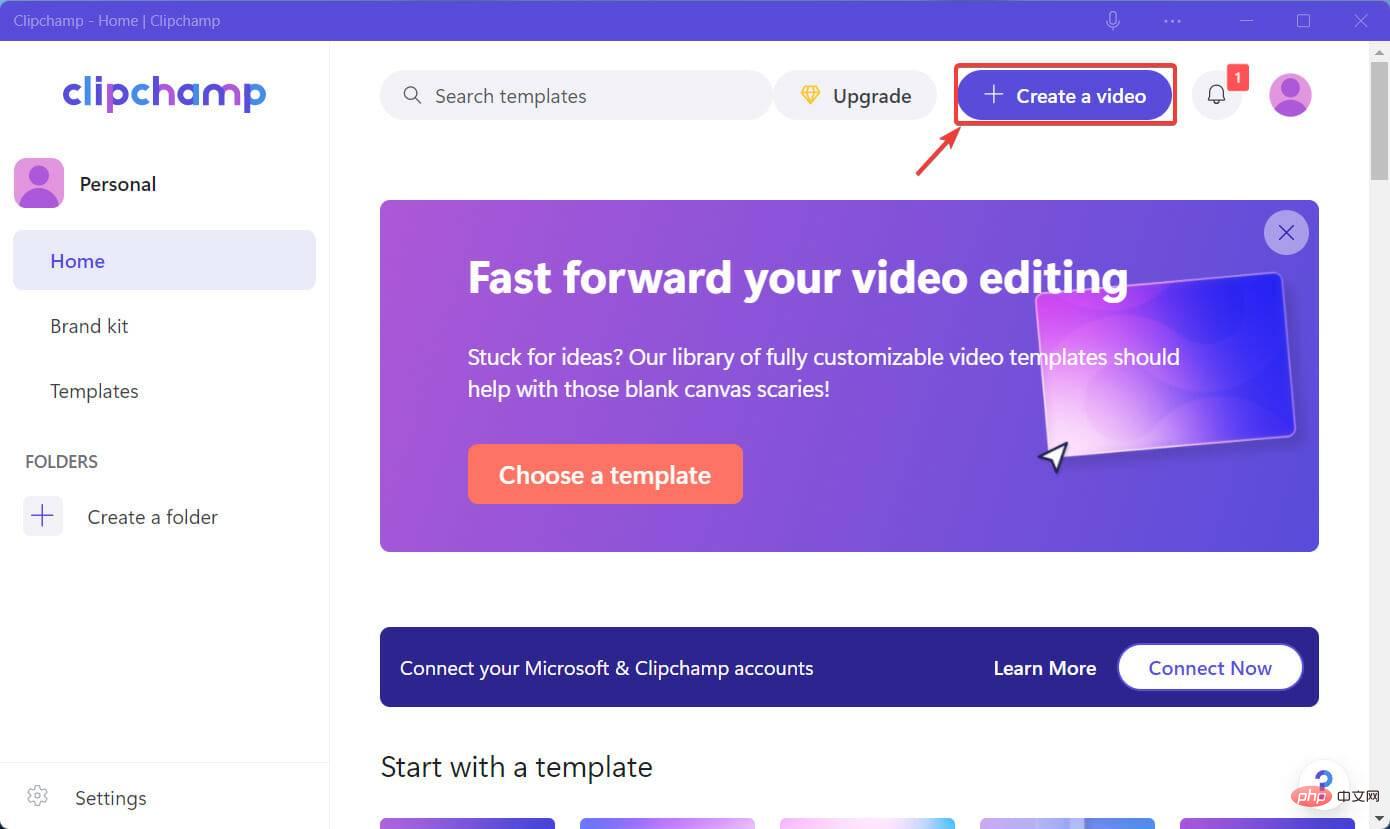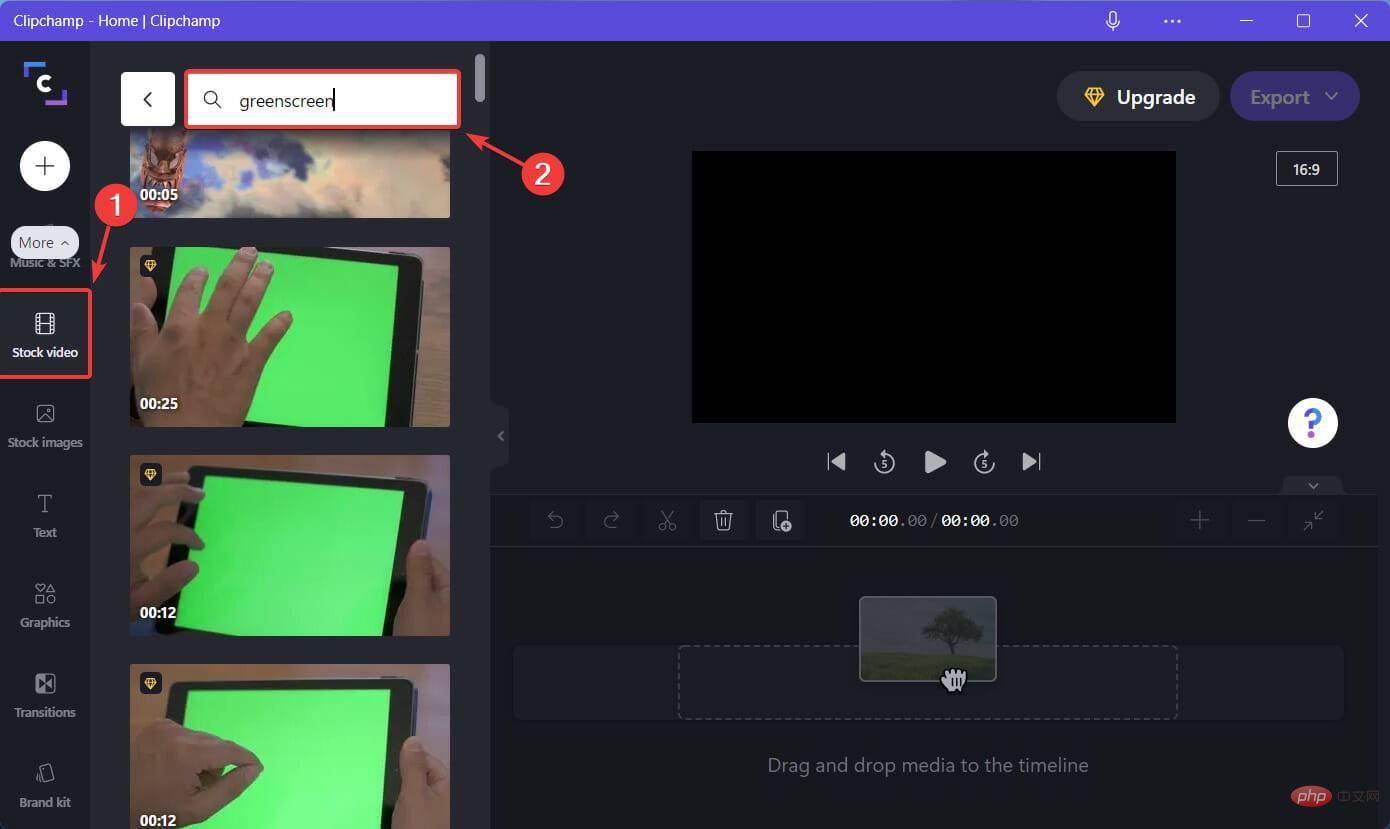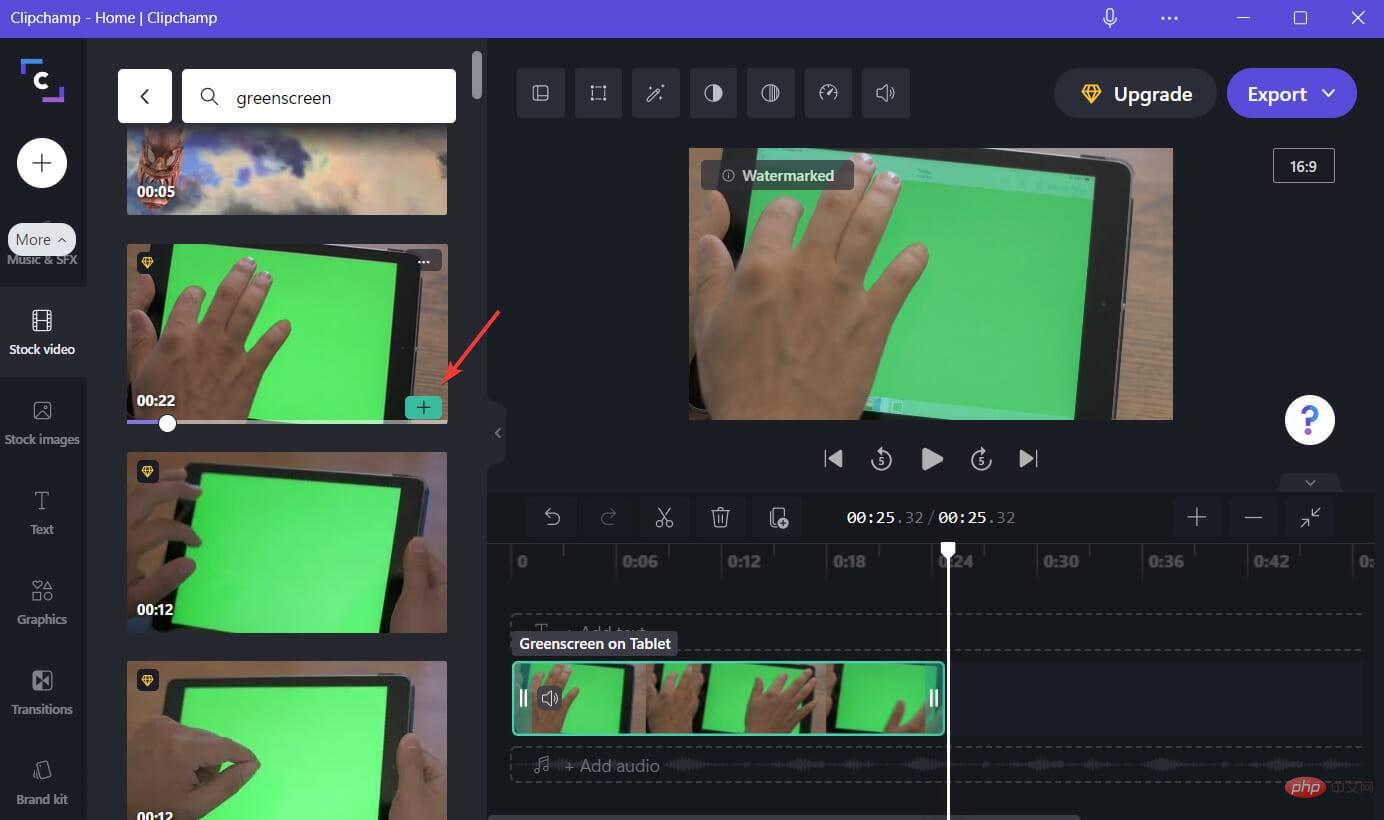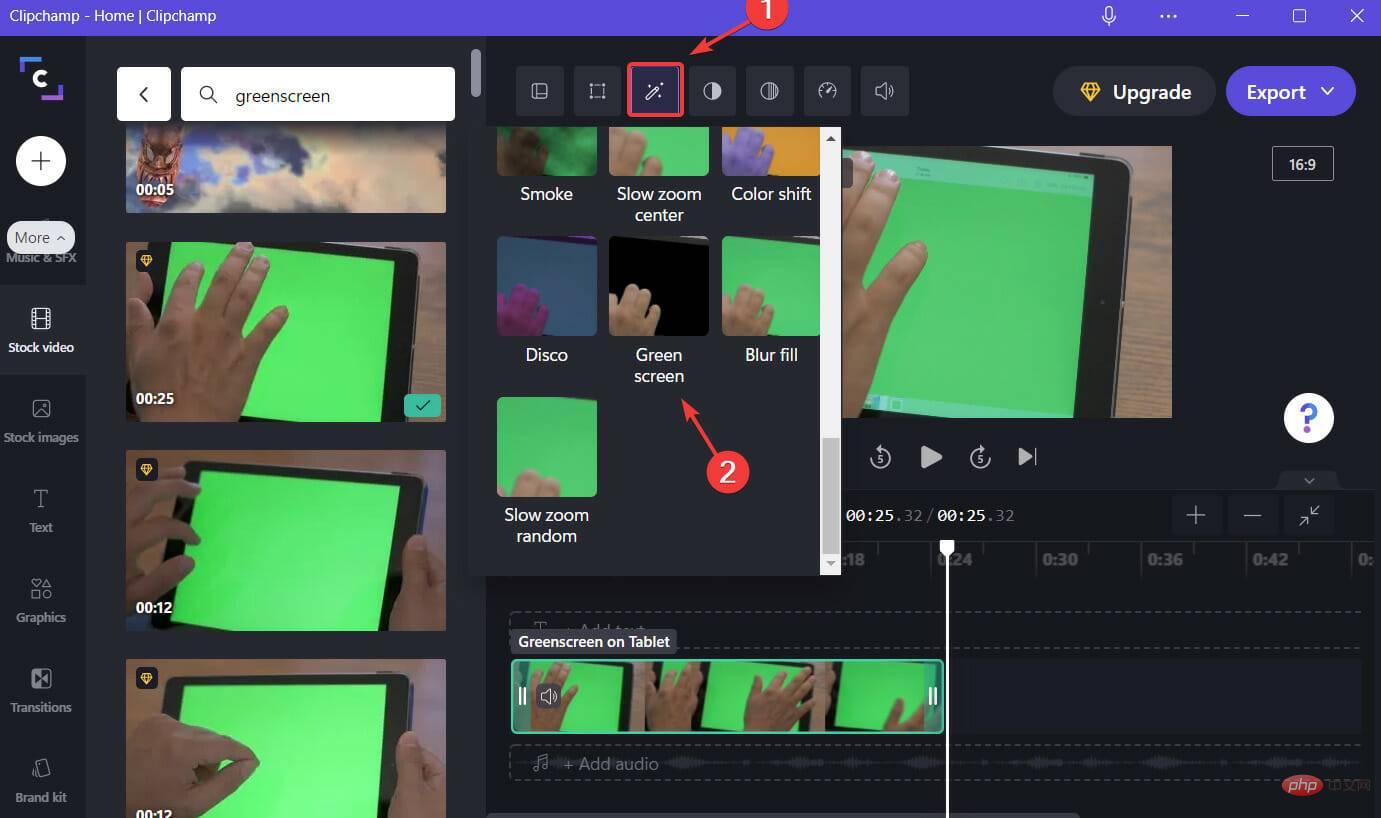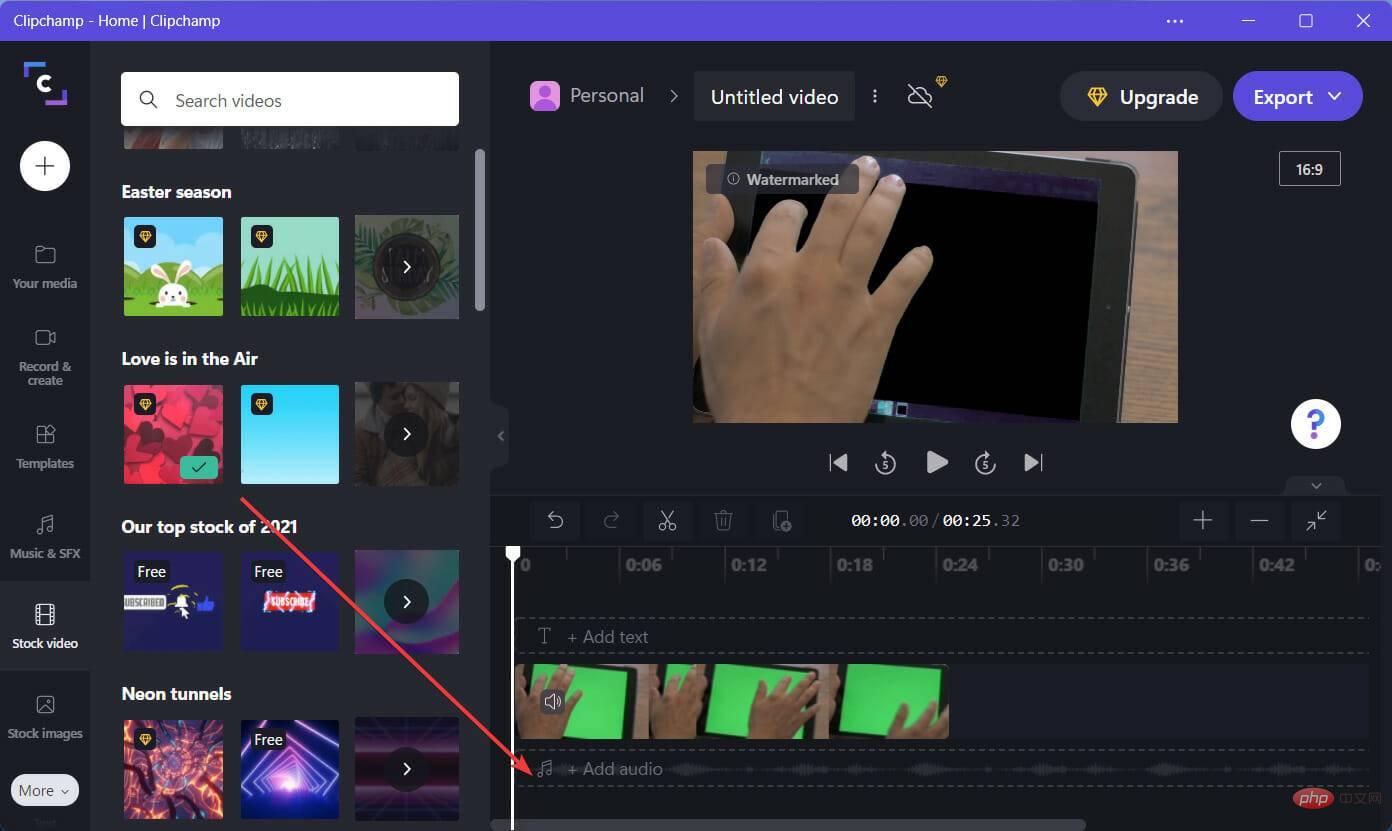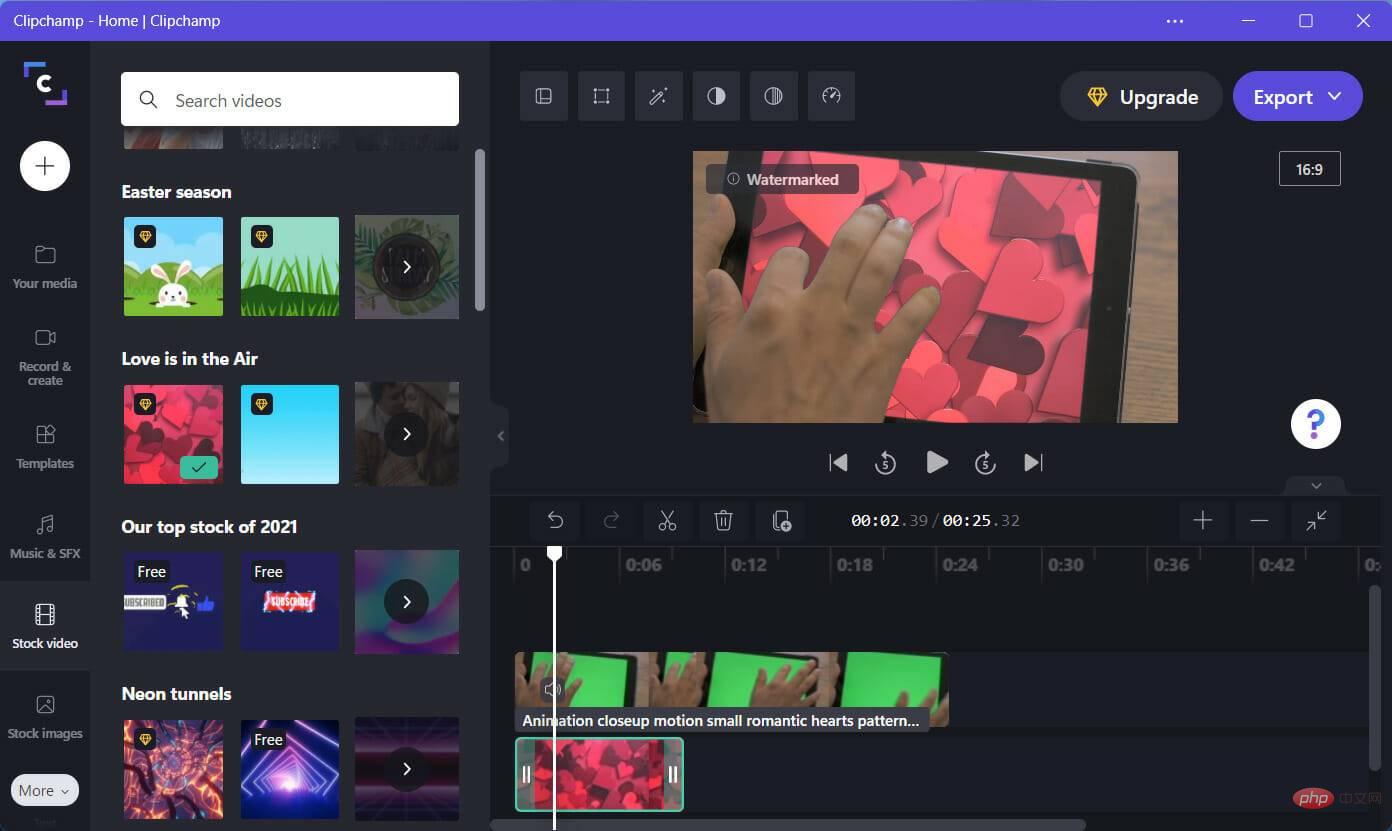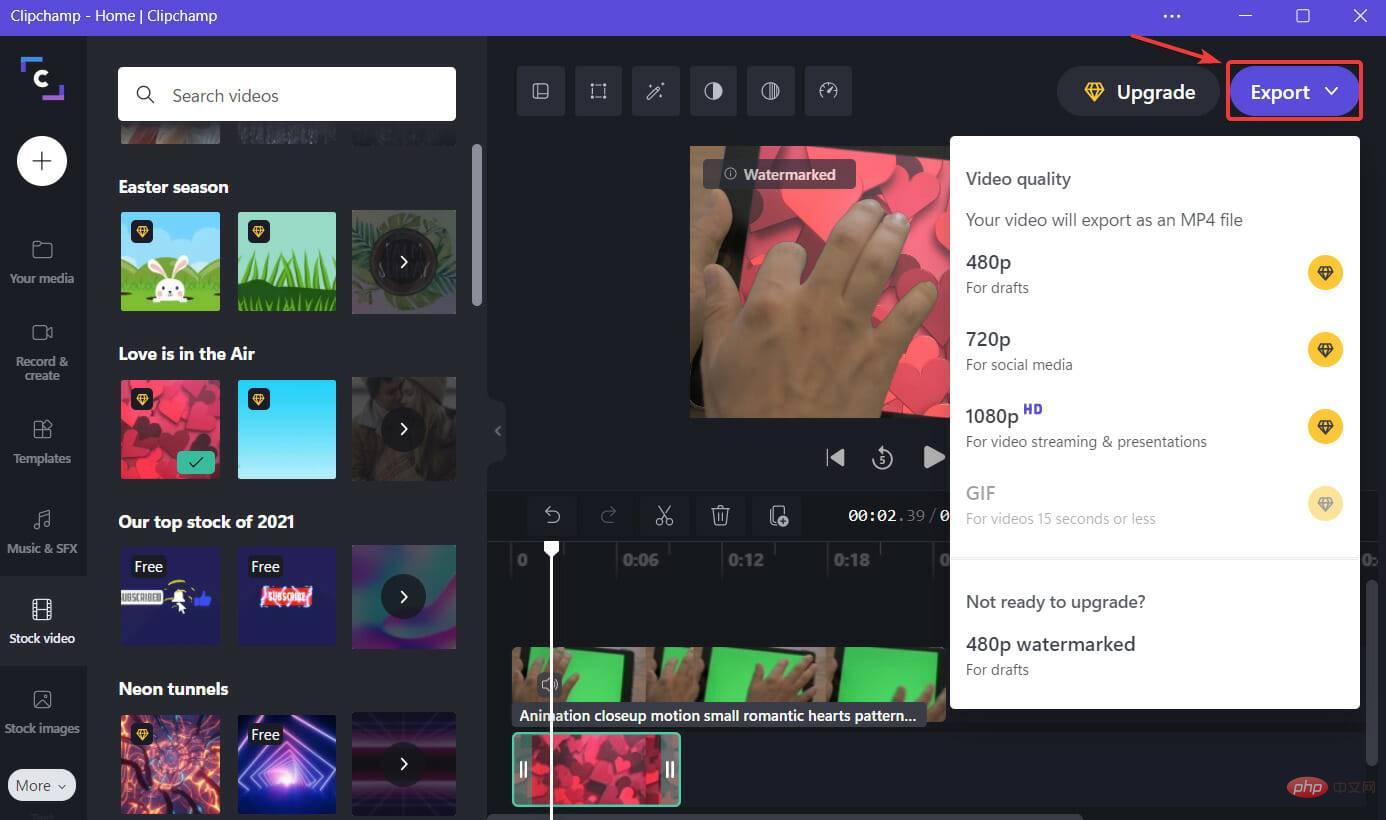如何在幾分鐘內使用 Clipchamp 製作令人驚嘆的綠幕視頻
- 王林轉載
- 2023-04-18 18:16:122591瀏覽
製作世界上最好的影片不僅是高薪電影製片人或熟練的影響者的工作。事實上,任何人都可以製作出很棒的視頻,只要他有合適的工具來完成這項工作。
當您花一點時間為您的工作場所或您所珍惜的人創作視覺傑作時,這總是一種美好的感覺。
人們說,你在工作中投入的時間和精力越多,結果就會越令人滿意和無可挑剔。
然而,我們在這裡向您展示,使用 Clipchamp,您實際上可以在幾分鐘內創建一些非常壯觀的東西。
您可能知道微軟購買了影片編輯軟體,並且很快將其添加到 Windows 11 中,因此學習如何使用它肯定會派上用場。
而且,既然我們提到了壯觀和傑作這兩個詞,讓我們來看看如何使用 Clipchamp 的綠幕效果將你變成下一個史蒂芬史匹柏。
如何使用 Clipchamp 建立綠幕影片?
如果沒有被稱為綠幕的視訊效果,這些年來最大的視覺體驗是不可能實現的。
綠幕允許影片製作保留在某個區域內,但在剪輯過程完成後描繪不同的位置和序列。
你不會真的認為復仇者聯盟的電影真的是在外太空拍攝的吧?製片人使用綠幕將這個虛構的世界變為現實。
你也可以利用這個效果來發揮你的優勢。首先,您只需從 Microsoft Store 下載並安裝 Clipchamp。
- 開啟 Clipchamp 並按下建立影片按鈕。

- 從左側面板中選擇Stock video並搜尋greenscreen或chromakey。

- 將遊標停留在所需影片上方,然後點擊微小的新增按鈕。

- 按過濾器按鈕並選擇綠幕過濾器。

- 返回Stock 影片並選擇您要新增的另一個剪輯。

- 點擊所需的影片並將其拖曳到現有影片的下方。

- 影片將進行sincronize,您將獲得所需的效果。

- 對結果滿意後,點擊「匯出」按鈕並儲存您的工作。

很容易,對吧?一個相當簡單的過程,不會超過幾分鐘,這取決於專案本身的複雜性。
Clipchamp 為影片編輯提供了簡單快速的解決方案,因此您可以享受剩餘的空閒時間來欣賞您的精彩創作。
⇒取得 Clipchamp
但是,如果您覺得 Clipchamp 對您來說還不夠的話,還有很多其他的影片編輯軟體可供選擇。
以上是如何在幾分鐘內使用 Clipchamp 製作令人驚嘆的綠幕視頻的詳細內容。更多資訊請關注PHP中文網其他相關文章!
陳述:
本文轉載於:yundongfang.com。如有侵權,請聯絡admin@php.cn刪除